Matplotlib散点图如何根据变量进行着色:全面指南
参考:How to Color Scatterplot by a variable in Matplotlib
Matplotlib是Python中最流行的数据可视化库之一,它提供了强大而灵活的工具来创建各种类型的图表。在数据分析和科学研究中,散点图是一种常用的可视化方法,用于展示两个变量之间的关系。而通过为散点图中的点根据第三个变量进行着色,我们可以在二维平面上呈现三维数据,从而揭示更多的数据洞察。本文将详细介绍如何在Matplotlib中根据变量为散点图着色,包括多种方法和技巧,以及如何优化和自定义散点图的外观。
1. 基础散点图绘制
在开始为散点图着色之前,我们先回顾一下如何使用Matplotlib绘制基本的散点图。最简单的散点图只需要两组数据,分别表示x轴和y轴的坐标。
import matplotlib.pyplot as plt
import numpy as np
# 生成示例数据
np.random.seed(42)
x = np.random.rand(50)
y = np.random.rand(50)
# 创建散点图
plt.figure(figsize=(8, 6))
plt.scatter(x, y)
plt.title('Basic Scatter Plot - how2matplotlib.com')
plt.xlabel('X-axis')
plt.ylabel('Y-axis')
plt.show()
Output:
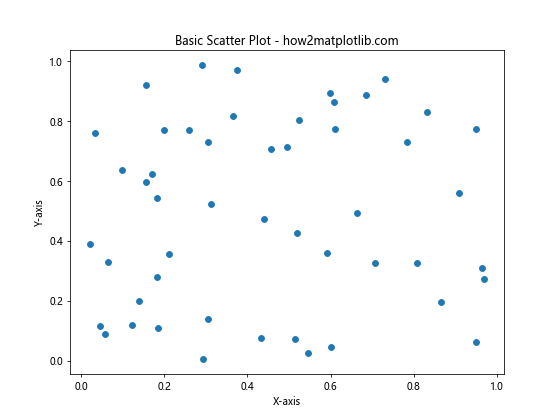
在这个例子中,我们使用numpy生成了50个随机点的x和y坐标,然后使用plt.scatter()函数创建散点图。figsize参数设置图形的大小,title、xlabel和ylabel分别设置图表标题和坐标轴标签。
2. 使用颜色映射进行着色
要根据变量为散点图着色,最常用的方法是使用颜色映射(colormap)。Matplotlib提供了多种预定义的颜色映射,可以将数值映射到颜色空间。
import matplotlib.pyplot as plt
import numpy as np
np.random.seed(42)
x = np.random.rand(100)
y = np.random.rand(100)
colors = np.random.rand(100)
plt.figure(figsize=(10, 8))
scatter = plt.scatter(x, y, c=colors, cmap='viridis')
plt.colorbar(scatter)
plt.title('Scatter Plot with Colormap - how2matplotlib.com')
plt.xlabel('X-axis')
plt.ylabel('Y-axis')
plt.show()
Output:
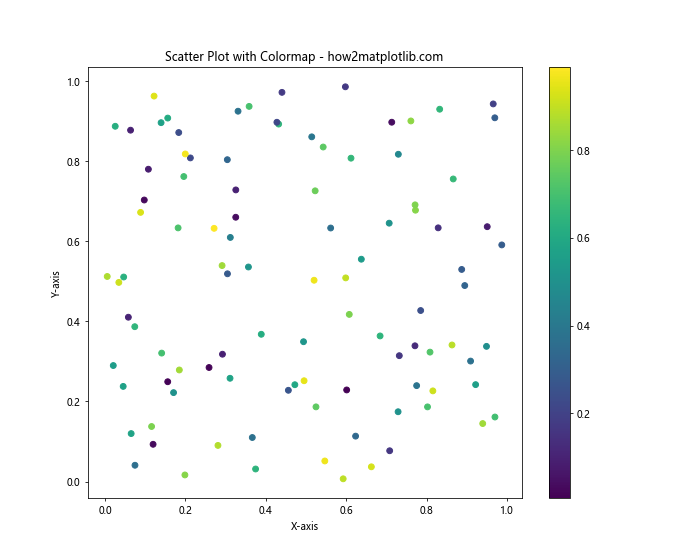
在这个例子中,我们添加了第三个变量colors,它将用于确定每个点的颜色。plt.scatter()函数的c参数接受这个颜色变量,而cmap参数指定了要使用的颜色映射。plt.colorbar()添加了一个颜色条,显示颜色与数值的对应关系。
3. 使用离散颜色
有时,我们可能想要使用离散的颜色来表示不同的类别,而不是连续的颜色映射。
import matplotlib.pyplot as plt
import numpy as np
np.random.seed(42)
x = np.random.rand(100)
y = np.random.rand(100)
categories = np.random.choice(['A', 'B', 'C'], 100)
color_map = {'A': 'red', 'B': 'green', 'C': 'blue'}
colors = [color_map[cat] for cat in categories]
plt.figure(figsize=(10, 8))
for cat in color_map:
mask = categories == cat
plt.scatter(x[mask], y[mask], c=color_map[cat], label=cat)
plt.title('Scatter Plot with Discrete Colors - how2matplotlib.com')
plt.xlabel('X-axis')
plt.ylabel('Y-axis')
plt.legend()
plt.show()
Output:
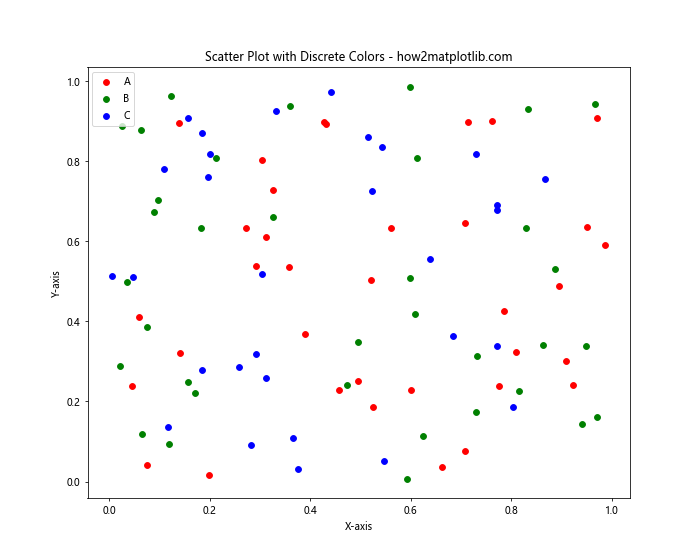
这个例子展示了如何为不同类别的数据点分配不同的颜色。我们创建了一个颜色映射字典color_map,将类别映射到颜色。然后,我们遍历每个类别,只绘制属于该类别的点,并为其分配相应的颜色。
4. 使用颜色循环
Matplotlib提供了一个内置的颜色循环,可以自动为不同的数据系列分配颜色。这在处理多个类别时特别有用。
import matplotlib.pyplot as plt
import numpy as np
np.random.seed(42)
categories = ['Category A', 'Category B', 'Category C', 'Category D']
data = {cat: (np.random.rand(20), np.random.rand(20)) for cat in categories}
plt.figure(figsize=(10, 8))
for cat, (x, y) in data.items():
plt.scatter(x, y, label=cat)
plt.title('Scatter Plot with Color Cycle - how2matplotlib.com')
plt.xlabel('X-axis')
plt.ylabel('Y-axis')
plt.legend()
plt.show()
Output:
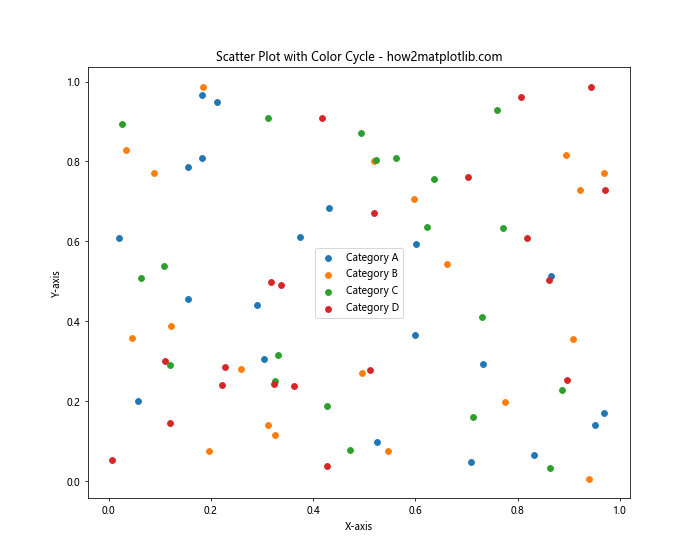
在这个例子中,我们为每个类别生成了一组x和y坐标,然后使用循环绘制每个类别的散点。Matplotlib会自动为每个类别分配不同的颜色。
5. 自定义颜色映射
虽然Matplotlib提供了许多预定义的颜色映射,但有时我们可能需要创建自定义的颜色映射以满足特定需求。
import matplotlib.pyplot as plt
import numpy as np
from matplotlib.colors import LinearSegmentedColormap
np.random.seed(42)
x = np.random.rand(100)
y = np.random.rand(100)
z = np.random.rand(100)
# 创建自定义颜色映射
colors = ['darkred', 'red', 'orange', 'yellow', 'green', 'blue', 'purple']
n_bins = len(colors)
cmap = LinearSegmentedColormap.from_list('custom_cmap', colors, N=n_bins)
plt.figure(figsize=(10, 8))
scatter = plt.scatter(x, y, c=z, cmap=cmap)
plt.colorbar(scatter)
plt.title('Scatter Plot with Custom Colormap - how2matplotlib.com')
plt.xlabel('X-axis')
plt.ylabel('Y-axis')
plt.show()
Output:
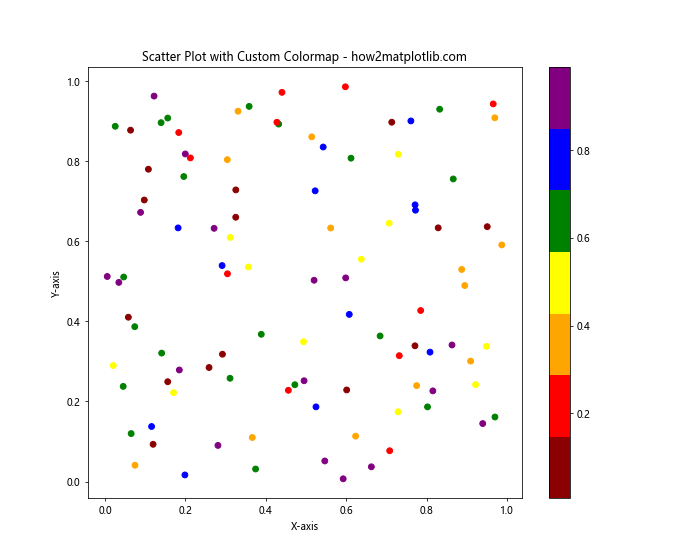
这个例子展示了如何创建一个自定义的颜色映射。我们定义了一个颜色列表,然后使用LinearSegmentedColormap.from_list()创建了一个新的颜色映射。这允许我们精确控制颜色的过渡。
6. 使用透明度
透明度可以帮助我们处理数据点重叠的问题,或者突出显示某些特定的点。
import matplotlib.pyplot as plt
import numpy as np
np.random.seed(42)
x = np.random.rand(500)
y = np.random.rand(500)
colors = np.random.rand(500)
plt.figure(figsize=(10, 8))
scatter = plt.scatter(x, y, c=colors, cmap='viridis', alpha=0.5)
plt.colorbar(scatter)
plt.title('Scatter Plot with Transparency - how2matplotlib.com')
plt.xlabel('X-axis')
plt.ylabel('Y-axis')
plt.show()
Output:
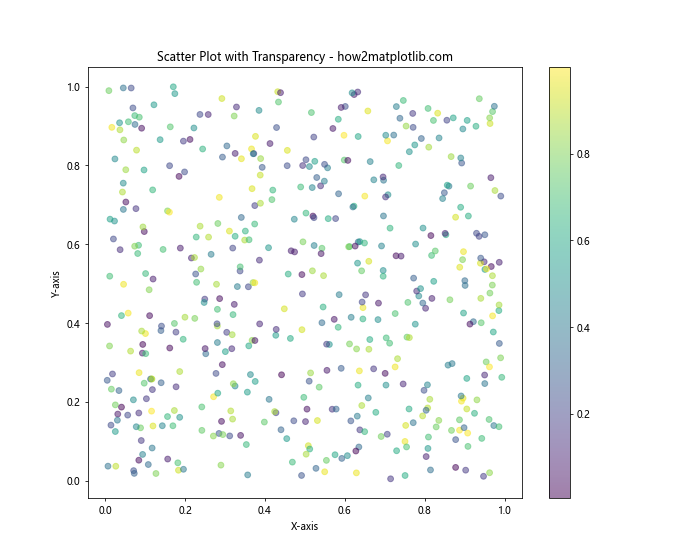
在这个例子中,我们通过设置alpha=0.5来为所有点添加50%的透明度。这有助于在点密集的区域显示重叠情况。
7. 根据点大小和颜色编码多个变量
我们可以同时使用点的大小和颜色来编码多个变量,从而在二维平面上展示四维数据。
import matplotlib.pyplot as plt
import numpy as np
np.random.seed(42)
x = np.random.rand(100)
y = np.random.rand(100)
colors = np.random.rand(100)
sizes = 1000 * np.random.rand(100)
plt.figure(figsize=(10, 8))
scatter = plt.scatter(x, y, c=colors, s=sizes, cmap='viridis', alpha=0.6)
plt.colorbar(scatter)
plt.title('Scatter Plot with Size and Color Encoding - how2matplotlib.com')
plt.xlabel('X-axis')
plt.ylabel('Y-axis')
plt.show()
Output:

在这个例子中,我们使用c参数控制颜色,s参数控制点的大小。这样,我们就可以同时展示四个变量:x坐标、y坐标、颜色和大小。
8. 使用标记样式区分类别
除了颜色,我们还可以使用不同的标记样式来区分不同的类别。
import matplotlib.pyplot as plt
import numpy as np
np.random.seed(42)
categories = ['A', 'B', 'C']
markers = ['o', 's', '^']
colors = ['red', 'green', 'blue']
for cat, marker, color in zip(categories, markers, colors):
x = np.random.rand(20)
y = np.random.rand(20)
plt.scatter(x, y, c=color, marker=marker, label=cat, s=100)
plt.title('Scatter Plot with Different Markers - how2matplotlib.com')
plt.xlabel('X-axis')
plt.ylabel('Y-axis')
plt.legend()
plt.show()
Output:
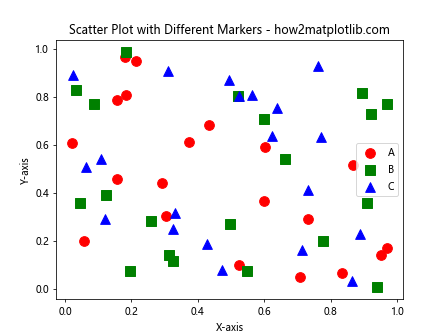
这个例子展示了如何为不同的类别使用不同的标记样式和颜色。这种方法在处理多个离散类别时特别有用。
9. 添加颜色条和图例
当使用颜色映射时,添加颜色条可以帮助读者理解颜色与数值的对应关系。同时,对于分类数据,添加图例也很重要。
import matplotlib.pyplot as plt
import numpy as np
np.random.seed(42)
x = np.random.rand(100)
y = np.random.rand(100)
colors = np.random.rand(100)
categories = np.random.choice(['Category A', 'Category B'], 100)
plt.figure(figsize=(12, 8))
# 绘制连续颜色的散点
scatter = plt.scatter(x, y, c=colors, cmap='viridis', label='Continuous')
plt.colorbar(scatter, label='Color Value')
# 绘制分类的散点
for cat in ['Category A', 'Category B']:
mask = categories == cat
plt.scatter(x[mask], y[mask], label=cat)
plt.title('Scatter Plot with Colorbar and Legend - how2matplotlib.com')
plt.xlabel('X-axis')
plt.ylabel('Y-axis')
plt.legend()
plt.show()
Output:
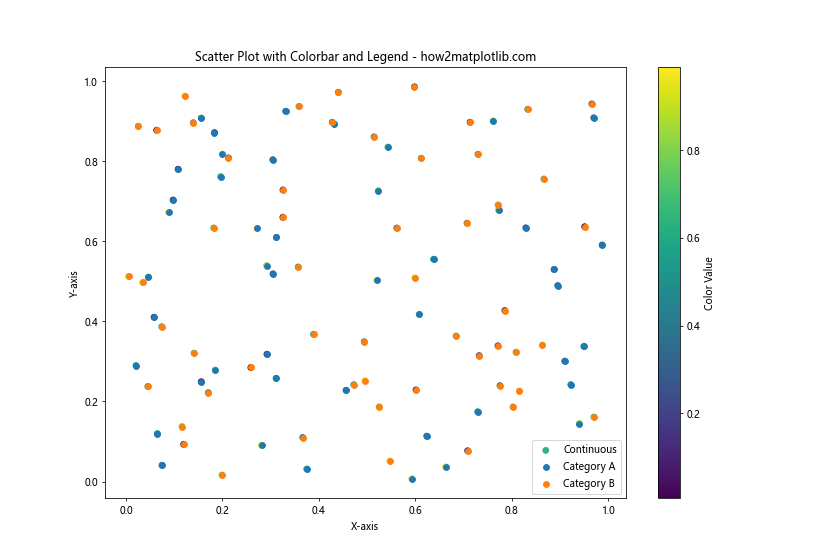
这个例子展示了如何在同一个图中结合使用颜色条和图例。颜色条解释了连续变量的颜色映射,而图例解释了离散类别的颜色分配。
10. 使用3D散点图
虽然我们主要讨论的是2D散点图,但Matplotlib也支持3D散点图,这可以直接展示三个变量,并用颜色表示第四个变量。
import matplotlib.pyplot as plt
import numpy as np
np.random.seed(42)
x = np.random.rand(100)
y = np.random.rand(100)
z = np.random.rand(100)
colors = np.random.rand(100)
fig = plt.figure(figsize=(10, 8))
ax = fig.add_subplot(111, projection='3d')
scatter = ax.scatter(x, y, z, c=colors, cmap='viridis')
plt.colorbar(scatter)
ax.set_title('3D Scatter Plot with Color - how2matplotlib.com')
ax.set_xlabel('X-axis')
ax.set_ylabel('Y-axis')
ax.set_zlabel('Z-axis')
plt.show()
Output:
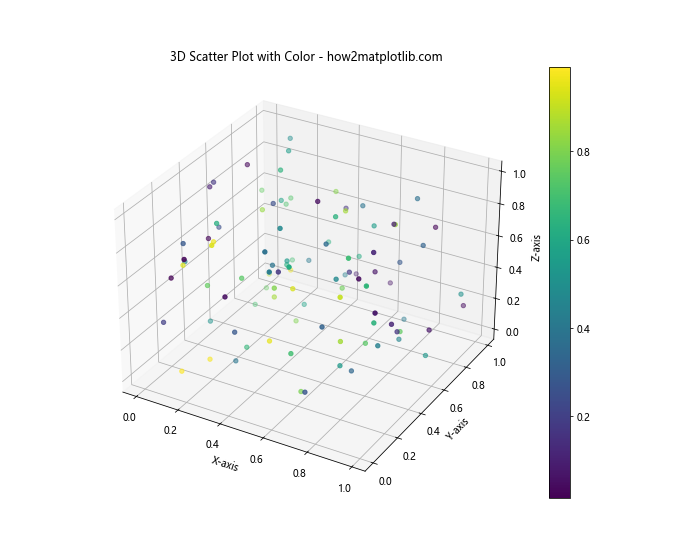
这个例子展示了如何创建一个3D散点图,其中x、y、z坐标表示三个变量,点的颜色表示第四个变量。
11. 处理大量数据点
当处理大量数据点时,散点图可能会变得拥挤和难以解释。在这种情况下,我们可以使用透明度和点大小的调整来改善可视化效果。
import matplotlib.pyplot as plt
import numpy as np
np.random.seed(42)
n_points = 10000
x = np.random.randn(n_points)
y = np.random.randn(n_points)
colors = np.random.rand(n_points)
plt.figure(figsize=(10, 8))
plt.scatter(x, y, c=colors, cmap='viridis', alpha=0.1, s=1)
plt.colorbar()
plt.title('Scatter Plot with Many Points - how2matplotlib.com')
plt.xlabel('X-axis')
plt.ylabel('Y-axis')
plt.show()
Output:
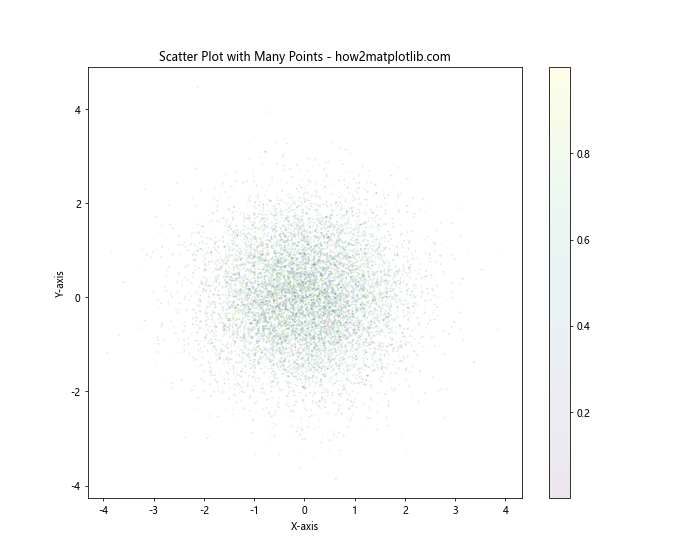
在这个例子中,我们生成了10000个数据点。通过设置很小的点大小(s=1)和低透明度(alpha=0.1),我们可以更清晰地看到数据的分布和密度。
12. 使用渐变色标记
我们可以创建具有渐变色的标记,这可以在单个点内部展示更多的信息。
import matplotlib.pyplot as plt
import numpy as np
from matplotlib.colors import LinearSegmentedColormap
np.random.seed(42)
x = np.random.rand(20)
y = np.random.rand(20)
colors = np.random.rand(20)
# 创建渐变色标记
n_bins = 100
cmap = LinearSegmentedColormap.from_list('custom_cmap', ['blue', 'red'], N=n_bins)
plt.figure(figsize=(10, 8))
for xi, yi, ci in zip(x, y, colors):
plt.scatter(xi, yi, c=[cmap(ci)], s=1000, edgecolors='black')
plt.colorbar(plt.cm.ScalarMappable(cmap=cmap), label='Color Value')
plt.title('Scatter Plot with Gradient Markers - how2matplotlib.com')
plt.xlabel('X-axis')
plt.ylabel('Y-axis')plt.show()
这个例子展示了如何创建具有渐变色的大型标记。每个标记的颜色都是从蓝色到红色的渐变,根据colors数组中的值来确定具体的颜色。
13. 使用颜色编码表示时间序列
在处理时间序列数据时,我们可以使用颜色来表示时间的流逝。
import matplotlib.pyplot as plt
import numpy as np
import pandas as pd
# 创建示例时间序列数据
np.random.seed(42)
dates = pd.date_range(start='2023-01-01', end='2023-12-31', freq='D')
values = np.cumsum(np.random.randn(len(dates)))
plt.figure(figsize=(12, 8))
scatter = plt.scatter(dates, values, c=range(len(dates)), cmap='viridis')
plt.colorbar(scatter, label='Days since start')
plt.title('Time Series Scatter Plot - how2matplotlib.com')
plt.xlabel('Date')
plt.ylabel('Value')
plt.show()
Output:
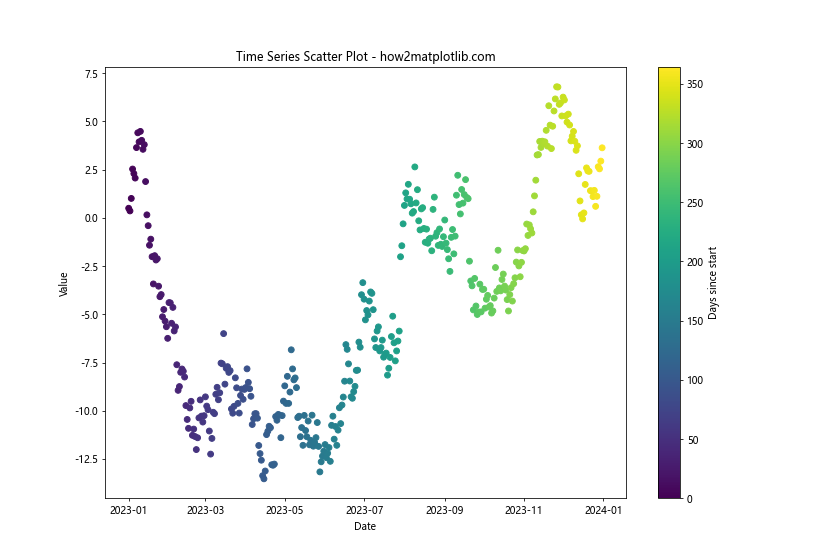
在这个例子中,我们使用颜色来表示从开始日期以来经过的天数。这种方法可以帮助识别时间序列中的模式和趋势。
14. 使用颜色编码表示数据密度
在处理大量可能重叠的数据点时,我们可以使用颜色来表示数据点的密度。
import matplotlib.pyplot as plt
import numpy as np
from scipy.stats import gaussian_kde
np.random.seed(42)
x = np.random.randn(1000)
y = x + np.random.randn(1000) * 0.5
# 计算点密度
xy = np.vstack([x, y])
z = gaussian_kde(xy)(xy)
plt.figure(figsize=(10, 8))
scatter = plt.scatter(x, y, c=z, s=50, cmap='viridis')
plt.colorbar(scatter, label='Density')
plt.title('Scatter Plot with Density Coloring - how2matplotlib.com')
plt.xlabel('X-axis')
plt.ylabel('Y-axis')
plt.show()
Output:
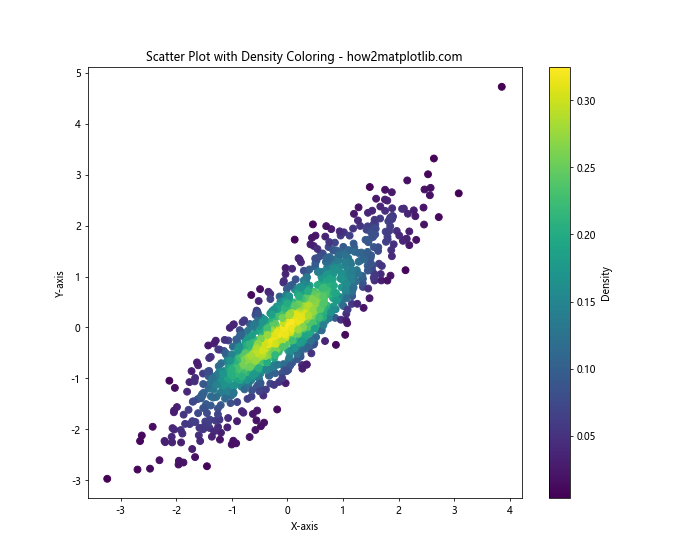
这个例子使用scipy.stats.gaussian_kde来估计每个点的密度,然后用颜色来表示这个密度。这种方法可以帮助识别数据中的集群和模式。
15. 使用分面图展示多个变量的关系
当我们需要同时展示多个变量之间的关系时,可以使用分面图(facet plot)。
import matplotlib.pyplot as plt
import numpy as np
np.random.seed(42)
variables = ['A', 'B', 'C', 'D']
data = {var: np.random.randn(100) for var in variables}
fig, axes = plt.subplots(2, 2, figsize=(12, 12))
axes = axes.ravel()
for i, var1 in enumerate(variables):
for j, var2 in enumerate(variables):
if i != j:
scatter = axes[i].scatter(data[var2], data[var1], c=data[variables[j]], cmap='viridis')
axes[i].set_xlabel(var2)
axes[i].set_ylabel(var1)
plt.colorbar(scatter, ax=axes[i])
plt.suptitle('Multi-variable Scatter Plot - how2matplotlib.com')
plt.tight_layout()
plt.show()
Output:
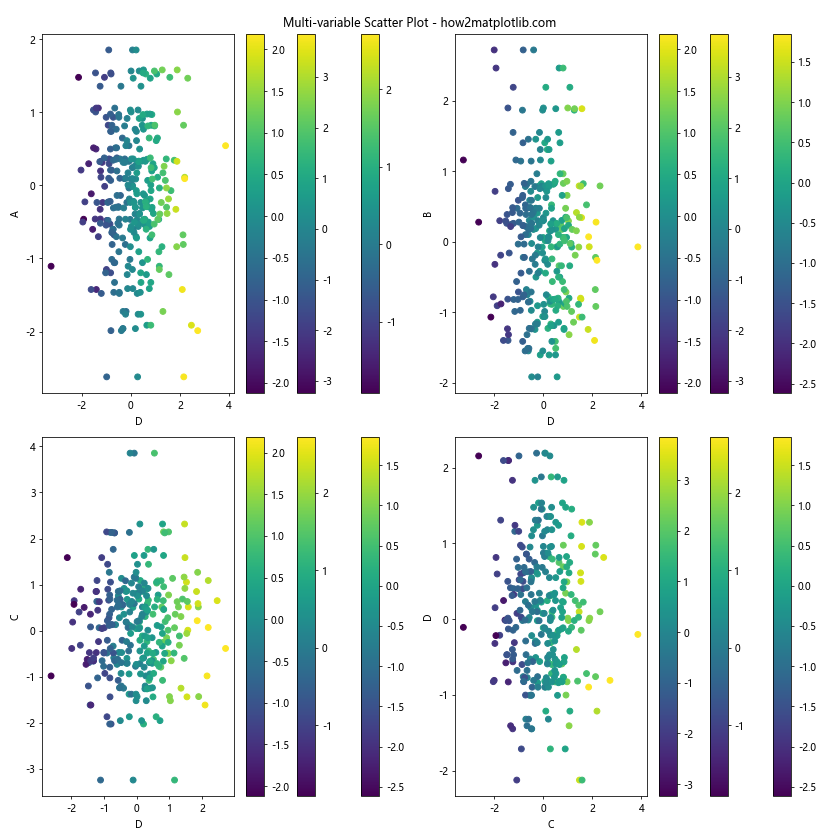
这个例子创建了一个2×2的子图网格,每个子图展示了两个变量之间的关系,并用第三个变量的值来着色。这种方法可以帮助我们同时探索多个变量之间的关系。
16. 使用颜色编码表示分类和连续变量
有时我们需要同时展示分类变量和连续变量。我们可以使用不同的颜色映射来实现这一点。
import matplotlib.pyplot as plt
import numpy as np
np.random.seed(42)
x = np.random.rand(100)
y = np.random.rand(100)
continuous_var = np.random.rand(100)
categorical_var = np.random.choice(['A', 'B', 'C'], 100)
plt.figure(figsize=(12, 8))
for category in ['A', 'B', 'C']:
mask = categorical_var == category
scatter = plt.scatter(x[mask], y[mask], c=continuous_var[mask], cmap=f'viridis', label=category)
plt.colorbar(scatter, label='Continuous Variable')
plt.title('Scatter Plot with Categorical and Continuous Variables - how2matplotlib.com')
plt.xlabel('X-axis')
plt.ylabel('Y-axis')
plt.legend()
plt.show()
Output:
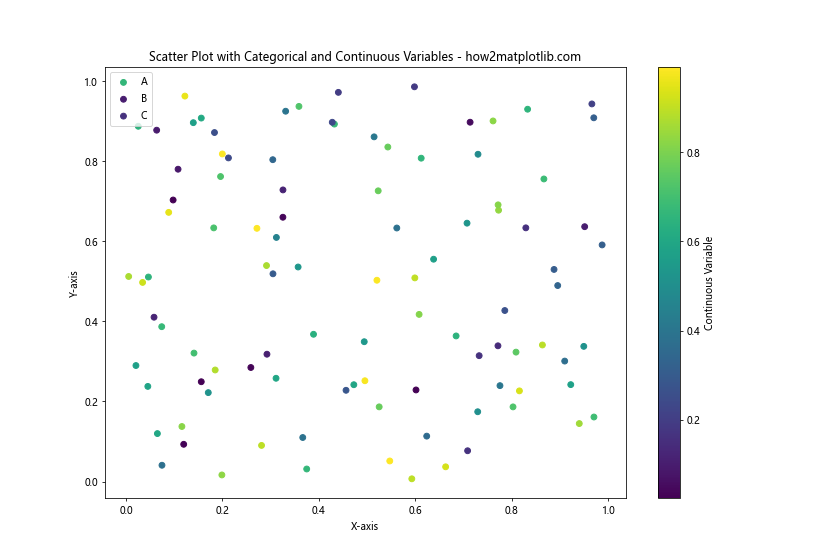
在这个例子中,我们使用不同的标记来表示分类变量,同时使用颜色来表示连续变量。这种方法允许我们在同一个图中展示多种类型的信息。
17. 使用颜色编码表示数据的不确定性
在某些情况下,我们可能想要表示数据点的不确定性或误差范围。我们可以使用颜色来实现这一点。
import matplotlib.pyplot as plt
import numpy as np
np.random.seed(42)
x = np.random.rand(50)
y = np.random.rand(50)
uncertainty = np.random.rand(50) * 0.1
plt.figure(figsize=(10, 8))
for xi, yi, ui in zip(x, y, uncertainty):
plt.scatter(xi, yi, c=ui, s=300, cmap='YlOrRd', vmin=0, vmax=0.1)
plt.colorbar(label='Uncertainty')
plt.title('Scatter Plot with Uncertainty Coloring - how2matplotlib.com')
plt.xlabel('X-axis')
plt.ylabel('Y-axis')
plt.show()
Output:
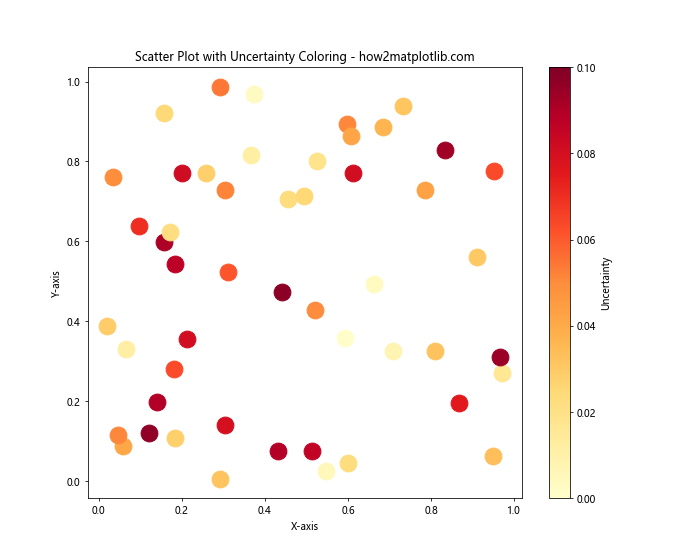
在这个例子中,我们使用颜色来表示每个数据点的不确定性。颜色越深,表示不确定性越高。这种方法可以帮助我们在可视化中传达数据的可靠性。
18. 使用动画展示随时间变化的散点图
对于随时间变化的数据,我们可以创建动画散点图来展示这种变化。
import matplotlib.pyplot as plt
import numpy as np
from matplotlib.animation import FuncAnimation
np.random.seed(42)
n_points = 50
n_frames = 100
x = np.random.rand(n_points)
y = np.random.rand(n_points)
colors = np.random.rand(n_points)
fig, ax = plt.subplots(figsize=(10, 8))
scatter = ax.scatter(x, y, c=colors, cmap='viridis')
ax.set_xlim(0, 1)
ax.set_ylim(0, 1)
def update(frame):
global x, y, colors
x += np.random.normal(0, 0.01, n_points)
y += np.random.normal(0, 0.01, n_points)
colors += np.random.normal(0, 0.01, n_points)
colors = np.clip(colors, 0, 1)
scatter.set_offsets(np.c_[x, y])
scatter.set_array(colors)
return scatter,
ani = FuncAnimation(fig, update, frames=n_frames, interval=50, blit=True)
plt.colorbar(scatter)
plt.title('Animated Scatter Plot - how2matplotlib.com')
plt.xlabel('X-axis')
plt.ylabel('Y-axis')
plt.show()
Output:

这个例子创建了一个动画散点图,其中点的位置和颜色随时间变化。这种方法可以用来展示数据的动态变化过程。
总结
本文详细介绍了如何在Matplotlib中根据变量为散点图着色的多种方法和技巧。我们探讨了使用连续和离散颜色映射、自定义颜色映射、透明度、标记大小和样式等技术来增强散点图的信息量。此外,我们还讨论了如何处理大量数据点、如何创建3D散点图、如何使用分面图展示多个变量之间的关系,以及如何创建动画散点图。
这些技术可以帮助数据分析师和科研人员更有效地探索和展示多维数据,揭示数据中的模式、趋势和关系。通过合理使用颜色编码,我们可以在二维平面上呈现三维甚至四维的信息,大大增强了数据可视化的表现力。
在实际应用中,选择适当的颜色映射和可视化技术取决于数据的性质和你想要传达的信息。重要的是要确保可视化既美观又易于理解,并能够有效地传达数据中的关键信息。通过实践和经验,你将能够熟练运用这些技术,创建出富有洞察力的数据可视化。
 极客教程
极客教程